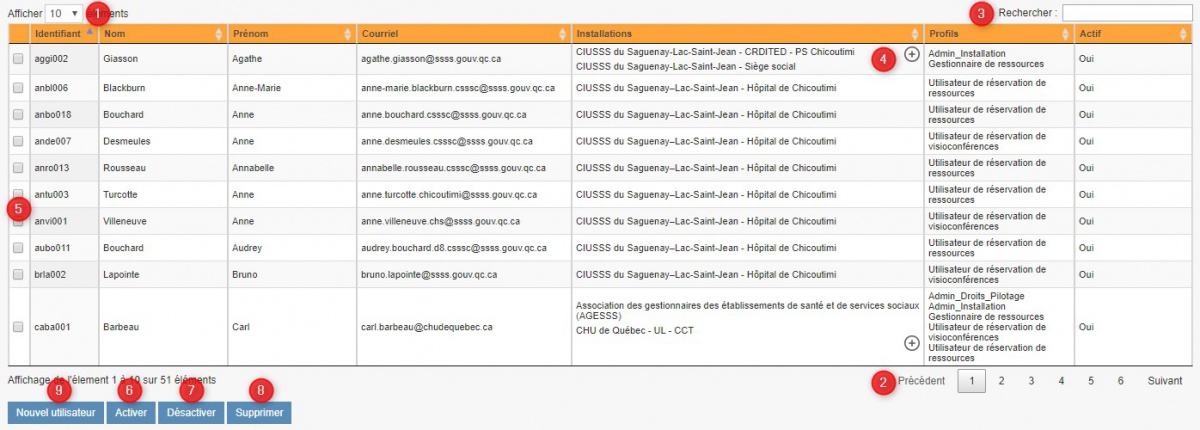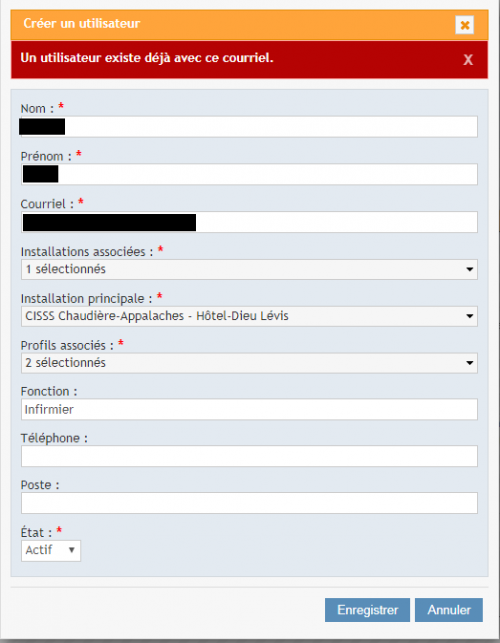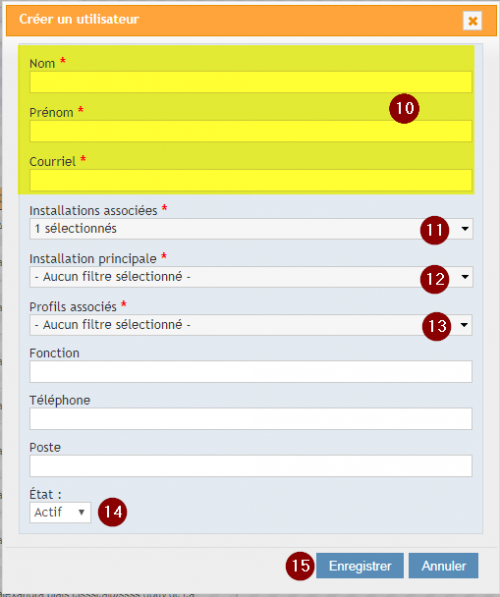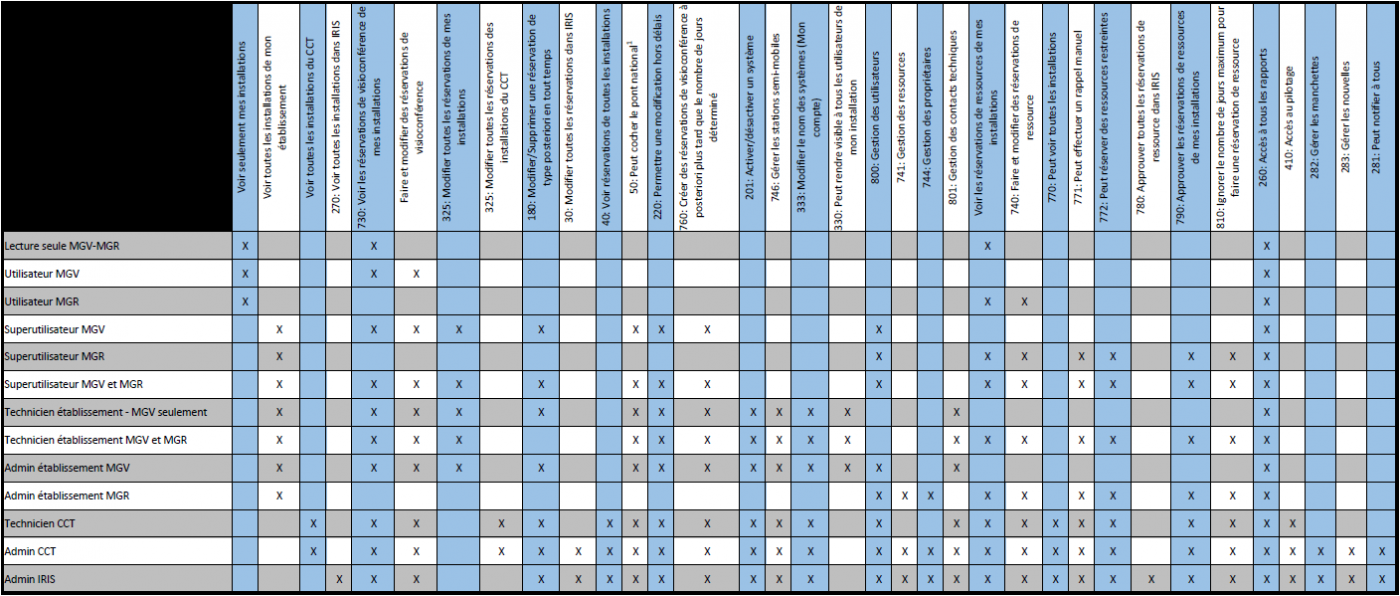Différences entre les versions de « Gestion des utilisateurs »
| Ligne 44 : | Ligne 44 : | ||
*'''Admin CCT''': Profil pour un administrateur dans un CCT. | *'''Admin CCT''': Profil pour un administrateur dans un CCT. | ||
*'''Admin IRIS''': Profil pour les membres de l'équipe de développement IRIS. | *'''Admin IRIS''': Profil pour les membres de l'équipe de développement IRIS. | ||
Lorsque le profil contient «MGV» et «MGR» dans le nom, ce profil donne accès aux deux modules d'IRIS. Les autres profils donnent accès seulement au module nommé dans le nom selon les droits inclus dans ces derniers. Si vous voulez donner accès à un utilisateur aux deux modules avec des niveaux de droits différents pour chacun d'eux, choisir un profil pour chaque module. Afin d'éviter les conflits, il est important de ne pas donner deux profils pour le même module à un utilisateur. | |||
Version du 2 mai 2019 à 08:06
Vous devez avoir le droit 800 du pilotage pour avoir accès à cette section.
Les établissements ont la possibilité d'assurer eux-mêmes la gestion des accès pour la plateforme IRIS, tant pour le MGV que pour le MGR. La ou les personnes désignées pour le faire doivent avoir le droit nécessaire leur permettant de voir l'onglet «Gestion des utilisateurs» dans la section «Mon compte». Ce dernier est accordé par votre CCT de soutien.
Dans cet onglet, vous voyez tous les utilisateurs possédant un accès à IRIS et qui sont associés à au moins une installation de votre établissement. Vous pouvez déterminer le nombre d’utilisateurs affichés par page (entre 10 et 100) (1). Vous pouvez aussi défilez entre les différentes pages (2) pour afficher les autres utilisateurs.
Afin de trouver rapidement un utilisateur, inscrivez son prénom, son nom ou tapez les deux premières lettres du prénom et les deux premières lettres du nom de famille dans la case Rechercher (3)
Lorsqu'un utilisateur est associé à plus de deux installations, un signe «+» apparaît dans la case «Installations» (4). En cliquant dessus, vous pouvez voir l'ensemble des installations associées.
Il est possible de désactiver, réactiver ou supprimer des utilisateurs en bloc. Vous devez d'abord sélectionner les utilisateurs visés (5) et choisir l'action requise (6), (7) et (8). Il est important de noter qu'il est impossible de supprimer un utilisateur qui a déjà fait des réservation dans la plateforme IRIS. Ce dernier sera alors désactivé plutôt que supprimé afin de conserver l'historique de ses actions.
Pour créer un nouvel utilisateur:
Avant de créer un nouvel utilisateur, toujours valider d'abord si ce dernier existe déjà en utilisant la case «Rechercher» (3). Si c'est le cas, il suffit de modifier le compte déjà existant. Il se peut cependant que l'utilisateur possède déjà un compte IRIS sans que vous puissiez le voir dans votre liste s'il est associé à aucune installation commune avec vous. Vous aurez alors le message suivant en créant son compte:
Dans ce cas, vous devez communiquer avec votre CCT de soutien. Consultez le section Support et coordonnées.
Pour créer un nouvel utilisateur:
- Cliquer sur Nouvel utilisateur (9): la fenêtre d'édition s'ouvre alors;
- Compléter les trois premiers champs pour le nom, prénom et courriel (10):
- Installations associés (11) : sélectionner le/les établissement(s) auxquels le nouvel utilisateur doit être associé;
- Installation principale (12): étant donné qu'un utilisateur peut être associé à des installations qui sont dans plus d'un territoire, l'installation principale détermine de quel Centre de coordination, les coordonnées apparaîtront dans le bandeau en haut de la page IRIS. Il suffit donc de sélectionner une installation de l'établissement de l'utilisateur.
- Profils associés (13):
Bien que chacun des profils d'utilisateurs puissent être modifiés à la pièce dans la section pilotage par un opérateur du CCT de soutien, treize groupes ont été créés afin de permettre la gestion de comptes par l'établissement directement dans la plateforme IRIS. Ces groupes répondent à la plupart des besoins d'un établissement. Les personnes assurant la gestion des accès IRIS dans un établissement ont accès aux dix premiers profils qui concernent les utilisateurs d'un établissement. les trois autres sont exclusifs aux CCT.
Voici les treize profils:
- Lecture seule MGV-MGR: permet à un utilisateur de consulter les réservations de MGV et MGR sans pouvoir en créer de nouvelle ou encore les modifier. Il accède aussi à la plupart des rapports.
- Utilisateur MGV: profil pour un utilisateur régulier d’un établissement pour faire des réservations de visioconférence;
- Utilisateur MGR : profil pour un utilisateur régulier d’un établissement pour faire des réservations de ressources.
- Superutilisateur MGV: En plus des droits de l'utilisateur MGV, il peut modifier toutes les réservations de visioconférence créées par un utilisateur de ses installations. Il accède aussi à la gestion des utilisateurs pour ses installations. Il peut aussi ignorer le nombre de jours maximal pour réserver une ressource
- Superutilisateur MGR: En plus des droits de l'utilisateur MGR, il peut modifier toutes les réservations de ressources créées par un utilisateur de ses installations. il peut approuver toutes les réservations de ressource et réserver une ressource restreinte. Il accède aussi à la gestion des utilisateurs pour ses installations.
- Superutilisateur MGV: Ce profil regroupe les droits des deux types de superutilisateurs.
- Technicien établissement - MGV seulement: En plus des droits du superutilisateur MGV, ce technicien peut gérer les stations semi-mobiles, modifier le nom des systèmes dans IRIS et activer ou désactiver un système de visioconférence. Il fait la gestion des contacts techniques avec les systèmes de visioconférence. Le technicien ne gère pas les utilisateurs IRIS.
- Technicien établissement MGV et MGR: En plus de ses droits dans le MGV, ce dernier peut aussi approuver les réservations de ressources et réserver une ressource restreinte. Il peut aussi ignorer le nombre de jours maximal pour réserver une ressource. Il fait la gestion des contacts techniques avec les systèmes de visioconférence. Le technicien ne gère pas les utilisateurs IRIS.
- Admin établissement MGV: En plus des droits du technicien, il gère les utilisateurs et il peut créer, modifier ou supprimer une réservation à posteriori en dehors du délais normal de 62 jours.
- Admin établissement MGR: En plus des droits du superutilisateur MGR, il assure la gestion des ressources et des propriétaires de ses installations.
- Technicien CCT: Profil exclusif aux techniciens des CCT de soutien.
- Admin CCT: Profil pour un administrateur dans un CCT.
- Admin IRIS: Profil pour les membres de l'équipe de développement IRIS.
Lorsque le profil contient «MGV» et «MGR» dans le nom, ce profil donne accès aux deux modules d'IRIS. Les autres profils donnent accès seulement au module nommé dans le nom selon les droits inclus dans ces derniers. Si vous voulez donner accès à un utilisateur aux deux modules avec des niveaux de droits différents pour chacun d'eux, choisir un profil pour chaque module. Afin d'éviter les conflits, il est important de ne pas donner deux profils pour le même module à un utilisateur.
Vous trouverez en bas de page le tableau complet des droits pour chacun des profils. Pour compléter l'édition d'un utilisateur:
- Inscrire sa fonction et ses coordonnées téléphoniques;
- État (14): cette section permet de désactiver ou réactiver un utilisateur via la fenêtre d'édition.
- Cliquer sur Enregistrer (15).
Pour modifier le profil d'un utilisateur
Pour ouvrir la fenêtre d'édition du profil d'un utilisateur, il suffit de cliquer du bouton droit sur un des éléments de son profil. La fenêtre d'édition s'ouvrira et vous pourrez modifier le contenu. Vous trouverez dans cette fenêtre l'historique, soit qui a créé l'utilisateur et qui a fait la dernière modification.
Tableau des droits selon le profil: